Fing – Network Scanner 아이폰/아이패드용
네트워크 포트 스캐닝은 해당 포트의 데몬(서비스)이 잘 작동하는지, 방화벽을 통과 하는지에 대한 내부적인 용도로 사용 가능하고 초보 해커라면 타겟의 아이피나 도메인을 입력해서 어떤 서비스가 열려있는지 확인하는 용도로 사용 할수 있습니다.
필자는 방화벽 세팅을 하고 확인 차원에서 외부아이피를 이용해 포트 스캐닝을 해서 방화벽 룰이 잘 작동하는지 확인 하는 용도로 사용합니다. 맥의 경우 Zenmap을 사용했는데 얼마전 Fing을 알고 부터 아이폰을 통해 포트스캐닝을 사용할수 있습니다. 외부 아이피를 통한 스캔이 필요한 경우 와이파이를 끊고 LTE 상태로 스캔하면 되니 편의성에선 따라올게 없습니다.
앱을 실행하면 와이파이 상태일 경우 해당 내부 네트워크를 스캔해 아이피와 디바이스 이름을 보여줍니다. 위는 필자의 네트워크를 스캔한 결과입니다.
맨 위의 와이파이 SSID를 탭하면 두번째 이미지 처럼 와이파이 디바이스에 대한 정보가 나오는데 맥어드레스, 아이피 대역, 외부 아이피등의 정보를 볼수 있습니다.
다시 처음 화면으로 돌아와 다른 디바이스를 탭하면 해당 디바이스의 NIC 맥어드레스, NETBIOS 이름, 열린 서비스등의 정보를 볼수 있는데 Scan service를 탭 해서 해당 디바이스의 포트가 어떤 것이 열려 있는지 스캔 및 확인 할수 있습니다. PG-DESKTOP엔 135, 139포트가 열려있네요. 그리고 유선으로 연결된 PC의 경우 Wake On Lan 메뉴를 이용해 해당 PC를 부팅할수도 있습니다. 물론 PC의 NIC에 WOL이 설정되어 있어야 됩니다.
공인 아이피를 통한 외부 네트워크를 스캔할수 있는 기능 또한 갖추고 있습니다. 하단의 두번째 메모 아이콘을 탭 하면 External 메뉴에 들어가게 되는데 상단의 Enter address or domain 부분에 아이피 또는 도메인을 입력하면 해당하는 네트워크의 포트를 스캐닝과 핑 테스트를 사용할 수 있습니다. 예제로 8.8.8.8 를 입력하여 스캔해 보았더니 아이피와 연결되는 도메인과 서비스 되는 포트를 볼수 있네요.
아이폰을 통해 쉽게 포트스캐닝을 할수 있다는 점이 장점이고 무엇보다 광고 없는 무료 어플이기 때문에 부담없이 설치 할수 있습니다.
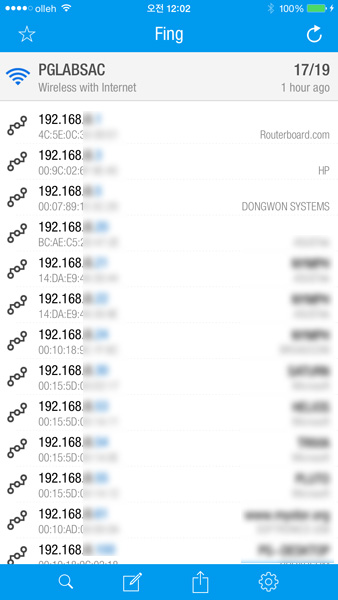
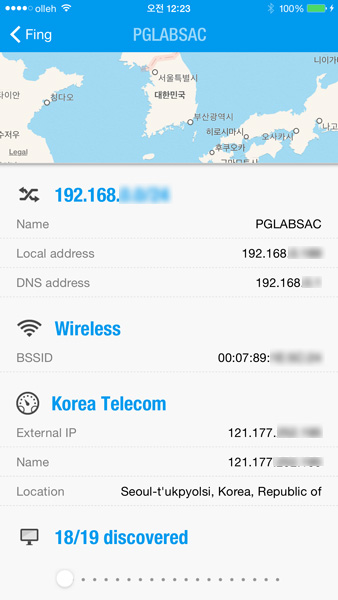
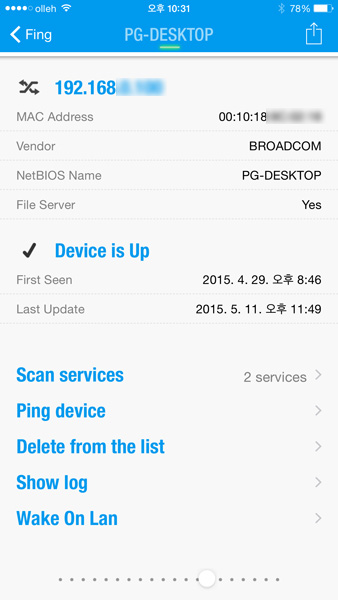
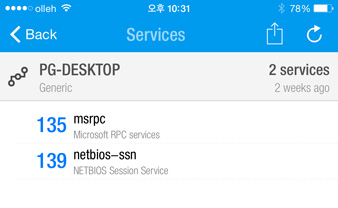
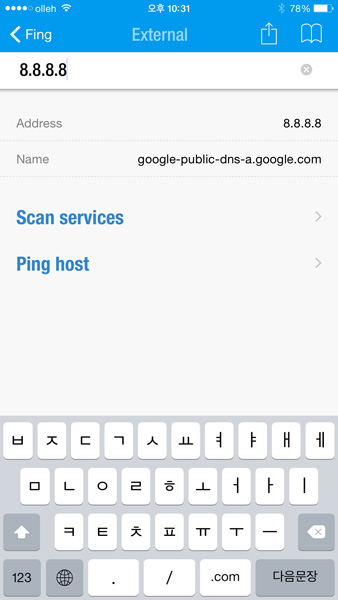
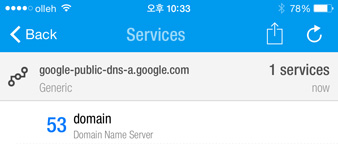


![iOS 26 How to Revert iPhone Alarm Slide to Stop to a Button iOS 26 How to Revert iPhone Alarm Slide to Stop to a Button - [iOS 26] 아이폰 알람 '밀어서 중단'을 버튼으로 되돌리는 방법](https://extrememanual.net/wp-content/uploads/2025/12/iOS-26-How-to-Revert-iPhone-Alarm-Slide-to-Stop-to-a-Button-363x204.webp)
